在Microsoft Excel中的个人所得税计算器
什么是个人所得税
我们都知道,术语 “个人所得税” 主要指的是政府对企业和个人所得征收的一种税收,以及用于确定其纳税义务的目的。
此外,个人所得税也是政府的收入来源。此外,个人所得税还用于资助公共服务、支付政府义务以及高效为公民提供商品。除了联邦政府外,许多州和各种地方管辖区也以高效的方式代表他们征收个人所得税。
主要要点
- 个人所得税是政府对在其管辖范围内企业和个人所产生的收入征收的一种税收。
- 此外,个人所得税用于资助公共服务、支付政府义务以及为各种公民提供商品。
- 个人所得税主要是对个人工资征收的所得税。
- 大多数企业所得税适用于公司、合伙企业和小企业。
描述个人所得税的工作原理
国内税收局(IRS) 主要用于美国收集税收并执行税法,IRS采用一套复杂的规则,并定义了关于可报告和应纳税所得、扣除和抵免的制度。
此外,该机构对所有形式的收入征收税款,包括以下内容:
- 工资。
- 员工的薪水。
- 从产品和服务中获得的佣金。
- 商人的投资。
- 以及企业收益。
虽然政府征收的个人所得税可以帮助资助政府计划和服务,包括以下内容:
- 社会保障。
- 国家安全。
- 学校和道路维护。
个人所得税的各种类型有哪些
正在实施的各种类型的个人所得税如下:
个人所得税
个人所得税主要是指对个人的工资、薪水和其他类型的收入征收的个人所得税。此外,个人所得税是州对个人征收的税,因为有各种 免税、减免和抵免 。
而且 IRS 还提供一系列的所得税扣除和税收抵免,纳税人可以利用这些减少 应纳税收入 。扣除可以降低我们的应纳税收入和税率,从而有效用于计算我们的税款,而税收抵免则减少我们的所得税义务。
IRS还为医疗费用、投资和特定教育费用提供税务扣减。
- 例如: 假设一个纳税人的收入为10万美元,并符合2万美元的扣除条件,那么纳税所得就减少到8万美元(10万美元-2万美元=8万美元)。
税收抵免 通常有助于减少所欠税款的金额,并且它们适用于中等收入家庭和低收入家庭。例如,如果某人欠税2万美元,但符合4500美元的抵免额,那么他们的税款将减少到1.55万美元(2万美元-4500美元=1.55万美元)。
此外, 应纳税收入 是我们的 调整总收入(AGI) 减去任何细目扣除或标准扣除的金额。
营业税
现在,所有企业也要根据其年度收益纳税, IRS 征收各种公司、合伙企业、自雇承包商以及小企业的所得税。根据业务结构,公司及其所有者或股东会报告其收入,并扣除其营业和资本费用。
此外,他们的企业收入与营业和资本费用的差额是他们的税收所得。
在Microsoft Excel中,”所得税”一词是什么意思
用户可以在Microsoft Excel中通过几个简单的步骤有效地计算出许多内容,其中之一就是计算所得税。主要有两种方法可以从收入中扣除所得税,如果用户在其他公司工作,则需要自行申报所得税。
如何在Microsoft Excel中轻松计算所得税
让我们现在通过示例了解如何在Microsoft Excel中轻松计算所得税。
# 示例1:计算简单的应纳税收入以及该收入的所得税
假设Ravi的收入细节在第1张工作表中给出;他的薪水约为25万,免税额共计75000,扣除额共计20000;此外,根据政府规定,2.5万以下的收入要缴纳5%的税款。
Ravi想要计算出他在本财年需要支付的总应纳税收入金额。
我们现在将看到一个特定用户如何有效地计算他的应税收入以及所得税。
步骤 1: 首先,我们将打开 Microsoft Excel ,然后我们将进入 Sheet 1 ,其中包含了拉维的收入详情。
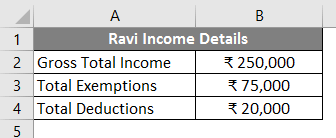
步骤2:当一个用户想要计算应纳税收入以及所得税时 >>,我们需要创建两行来计算应纳税收入和给定收入上的税收。
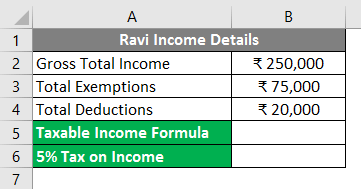
第三步:在那之后, 首先,用户需要计算应纳税所得额>> 并且需要点击 B6 单元格 ,将免税额和扣除金额从给定的总收入中减去>> 并在 B6 单元格中写下公式 B2-B3-B4。 按下回车键。
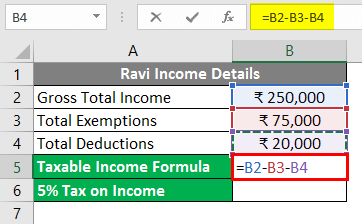
第四步:并且 现在,在这一步中,应纳税所得将出现,也就是 155,000 卢比。
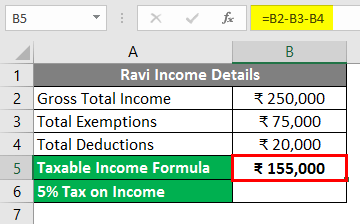
步骤5: 之后,我们需要计算应缴纳的税款,这是根据应税收入计算的>> 税率低于2.5 lakhs的收入为5%>> 然后,我们将计算应税收入的5%,并在 单元格B7中记录公式:“=B5*5/100” 。

第六步:最后,我们分别需要点击键盘上的 **回车键 。**

示例1总结:
在本示例中,用户想要计算他在本财政年度应纳税收入以及他需要支付的税款,这也是在上述讨论的示例中主要计算的。 Ravi的应纳税收入为 1.55万卢比 ,他需要支付 7750 卢比作为所得税。
# 示例2:使用不同税率计算应纳税收入和所得税
现在,在这个示例中,给出了用户的收入细节在 第2张表单 中,他的工资大约为280万卢比,总免税额为55万卢比,而总扣除额约为23万卢比; 政府给出了税率。现在,用户还想要计算他在本财政年度应纳税收入以及他需要支付的税款。
之后,我们将看到如何使特定用户能够轻松计算他的应纳税收入和需要向政府支付的所得税。
步骤1: 首先,我们需要进入特定的 第2张表单 ,其中包含用户的收入细节和税率。
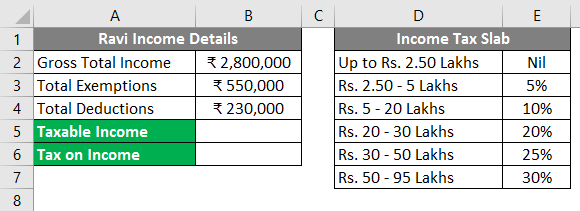
第二步:现在为了计算应纳税收入和给定收入的税费 >> 因此,需要创建两行来计算列A中的应纳税收入和税费。
第三步:在这一步中,首先需要计算应纳税收入 >> 点击 **单元格B6 ,然后从总收入中减去豁免和扣除金额 >> 在 单元格B6 中写入所有公式 B6 = “B2-B3-B4” 。 >> 然后,我们还必须按下键盘上的回车键。**
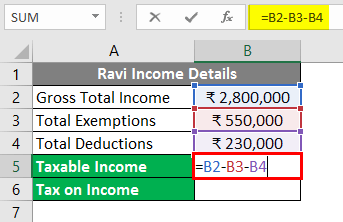
第4步: 现在,应税收入将出现,即 20.20 Lakhs。
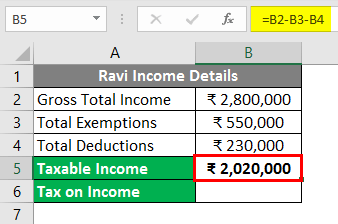
第五步: 之后,我们需要计算应该缴纳的纳税金额。这部分属于第四个税率档,大约为20-30 Lakhs,税率为20%。现在我们将分别计算纳税收入的20%。
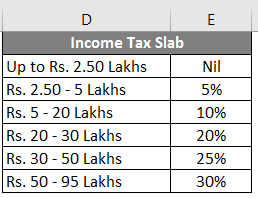
第六步:在此步骤中,我们必须在单元格 **B7 中写入公式 “=B5*20/100” 。**

第七步:最后,我们将 点击键盘上的 输入键
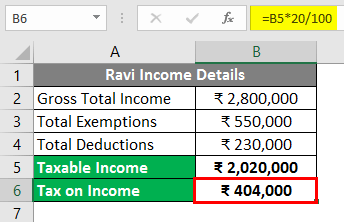
案例2总结:
用户的应纳税收入接近 20.20卢比 ,他需要支付大约 4.04卢比 作为所得税。
在计算微软Excel中的所得税时需要记住哪些重要事项?
在计算微软Excel中的所得税时需要记住以下几个重要事项:
- 所有收入来源的收入计算出总收入。
- 如果用户没有任何免税额或扣除额,那么相应的总收入将等于应纳税收入。
 极客笔记
极客笔记